Opetusohjelma Halo Infiniten korjaamisesta jäätyy jatkuvasti Windows 10, 8, 7 -tietokoneissa. Tämä opetusohjelma näyttää sinulle muutamia parhaita tapoja päästä eroon tästä vaivasta.
343 Industriesin kehittämä ja Xbox Game Studiosin julkaisema Halo Infinite on erinomainen seikkailunhaluinen ensimmäisen persoonan räiskintäpeli. Peliä voi pelata Xbox Onella, Microsoft Windowsilla, Xbox Series S: llä ja Seriesilla. Tähän päivään mennessä Halo Infinite on paras ammuntapeli jossa on edistyneet grafiikkaasetukset, kolminkertainen näppäin sitoutuu dynaamisiin kuvanopeuksiin ja erittäin laaja tuki.
Huolimatta siitä, että se on yksi genrensä erinomaisista peleistä, se kaatuu tai jumiutuu Windows PC: ssä. Olemme nähneet paljon käyttäjiä, joiden Halo Infinite kaatuu tai jumiutuu. Ei hätää, jos olet yksi heistä, sillä saatavilla on useita ratkaisuja, joilla peli toimii uudelleen.
Tämän kirjoituksen kautta olemme tuoneet esiin luettelon joistakin testatuista ja kokeilleista tehokkaista ratkaisuista tämän ongelman korjaamiseksi.
Ennen kuin aloitamme
Kun peli alkaa kaatua tai jumittua tietokoneellasi, sinun tulee tarkistaa perusasiat sen järjestelmävaatimukset. Sinun on varmistettava, että tietokoneesi täyttää kaikki Halo Infiniten vaatimukset. Jos tietokoneesi ei ole yhteensopiva Halo Infinite -sovelluksen kanssa, sinun ei pitäisi asentaa peliä ollenkaan. Alla olemme myös maininneet vähimmäis- tai suositellut järjestelmävaatimukset:
| Järjestelmän vähimmäisvaatimukset: | Suositellut järjestelmävaatimukset |
|---|---|
| Käyttöjärjestelmä: Windows 10 64-bittinen | Käyttöjärjestelmä: Windows 10 64-bittinen |
| Prosessori: Intel i5 -4440 tai AMD Ryzen 5 1600 | Prosessori: AMD Ryzen 7 3700X tai Intel i7-9700k |
| Muisti: 8 Gt RAM-muistia | Muisti: 16GB RAM |
| Näytönohjain: Intel HD 520 tai AMD Radeon RX Vega 11 | Grafiikka: Radeon RX 5700 XT tai Nvidia RTX 2070 |
| DirectX: Versio 12 | DirectX: Versio 12 |
| Varastointi: 50 Gt vapaata tilaa | Varastointi: 50 Gt vapaata tilaa |
Ratkaisut Halo Infiniten jähmettymisen tai kaatumisen korjaamiseen Windows 10, 8, 7 PC: ssä
Jos tietokoneesi täyttää kaikki vaatimukset ja Halo Infinite kaatuu edelleen, ongelma saattaa liittyä vioittuneisiin tai viallisiin pelitiedostoihin, vanhentuneisiin GPU-ajureihin ja muihin. Alla käymme läpi ratkaisuja tämän haitan korjaamiseksi.
Ratkaisu 1: Lataa ja asenna uusimmat korjaustiedostot
Ennen kuin suoritat edistyneempiä ratkaisuja, sinun tulee aina tarkistaa uusimmat järjestelmäpäivitykset. Microsoft toimittaa uusimmat päivitykset ja korjaustiedostot säännöllisesti parantaakseen käyttöjärjestelmänsä täydellistä toimivuutta. Alla on ohjeita uusimpien Windows-päivitysten asentamiseen:
Vaihe 1: Siirry Windowsin asetuksiin ja valitse Päivitys ja suojaus vaihtoehto jatkaa eteenpäin. Vaihe 2: Valitse sitten Windows päivitys vasemmalta.
Vaihe 2: Valitse sitten Windows päivitys vasemmalta.
Vaihe 3: Lopuksi napsauta Tarkista päivitykset.

Odota ja anna Windowsin asentaa uusimmat järjestelmäpäivitykset ja tietoturvakorjaukset järjestelmääsi. Kun olet valmis, käynnistä tietokoneesi uudelleen ja käynnistä Halo Infinite. Jos ongelma jatkuu, kokeile muita alla mainittuja edistyneitä ratkaisuja.
Lue myös: Cyberpunk 2077:n kaatumisen korjaaminen Windows PC: ssä
Ratkaisu 2: Päivitä näytönohjaimesi
Jos käytät vanhentuneita, rikkinäisiä tai viallisia laiteohjaimia, saatat kohdata pelin kaatumisongelmia. Siksi ongelman korjaamiseksi näytönohjainten päivittäminen usein on erittäin suositeltavaa. Käyttäjä voi päivittää näytönohjaimet joko manuaalisesti tai automaattisesti.
Grafiikka-ohjainten manuaalinen päivittäminen edellyttää tiettyä teknistä tietämystä ja paljon aikaa. Vierailemalla näytönohjaimen valmistajan virallisella verkkosivustolla voit etsiä ja asentaa tarvittavat ohjaimet manuaalisesti.
Mutta jos et ole varma teknisistä taidoistasi etkä pysty itse etsimään oikeita ohjaimia verkosta. Sitten voit käyttää Bit Driver Updateria. Se on älykkäin ohjaimen päivitysapuohjelma joka tunnistaa automaattisesti käyttämäsi Windows-käyttöjärjestelmän version, löytää ja asentaa myöhemmin kaikki laitteellesi tarvittavat ohjainpäivitykset. Sen mukana tulee myös sisäänrakennettu automaattinen varmuuskopiointi- ja palautustoiminto, joka tallentaa vanhat ohjaimet ennen niiden päivittämistä.
Lisäksi ohjaimen päivitysohjelma auttaa sinua myös korjaamaan muita Windowsiin liittyviä teknisiä ongelmia tai virheitä. Jotta voit käyttää tätä upeaa aputyökalua, sinun on noudatettava alla olevia ohjeita:
Vaihe 1:ladata Bit Driver Updater.

Vaihe 2: Kaksoisnapsauta sitten sen asennustiedostoa ja siirry ohjattuun asennustoimintoon.
Vaihe 3: Kun Bit Driver Updater on asennettu, käynnistä se ja napsauta Skannausvaihtoehto.
Vaihe 4: Odota, että se suorittaa skannauksen ja näyttää tulokset.
Vaihe 5: Klikkaa Päivitä nyt -vaihtoehto sen ohjaimen vieressä, jonka haluat päivittää. Ja pro-version käyttäjät voivat myös napsauttaa Päivitä kaikki vaihtoehto päivittää kaikki vioittuneet ohjaimet yhdellä napsautuksella.

Bit Driver Updater tarjoaa vain testattuja ja WHQL-sertifioituja ohjaimia. Se tarjoaa myös 24/7 teknisen tuen. Ja jos et ole tyytyväinen ohjainpäivitykseen, voit vaatia myös täyden hyvityksen, mutta vain 60 päivän kuluessa ostosta.
Kun olet päivittänyt näytönohjaimet, yritä pelata Halo Infinitea ja tarkista, ratkaisiko se ongelman. Jos Halo Infinite kaatuu tai jäätyy jatkuvasti, suosittelemme hakemaan apua toisesta ratkaisusta.
Lue myös: Kuinka korjata Valheim-omistetun palvelimen yhteys katkennut virhe
Ratkaisu 3: Poista väliaikaiset tiedostot
Väliaikaiset tai väliaikaiset tiedostot voivat olla vastuussa kaatumisongelmista pelin aikana. Nämä tiedostot tekevät tietokoneestasi haavoittuvan, mikä vaikuttaa suoraan pelikokemukseen. Voit ratkaista ongelman poistamalla väliaikaiset tiedostot. Alla on vaiheet, jotka sinun on noudatettava poistaaksesi väliaikaiset tiedostot tietokoneeltasi.
Vaihe 1: Avaa Juosta valintaikkuna painamalla kokonaan Windows-logo + R-näppäimistön painikkeita.
Vaihe 2: Syötä Suorita-ruutuun %temp% ja paina Enter-näppäintä näppäimistöltäsi.
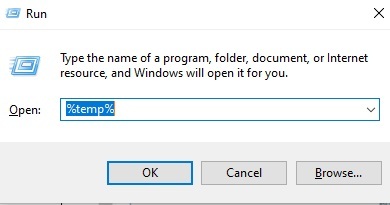
Vaihe 3: Nyt, valitse kaikki tiedostot pikanäppäimellä (CTRL + A).
Vaihe 4: Napsauta oikeaa ja valitse Poistaa pikavalikkoluettelon käytettävissä olevista vaihtoehdoista.
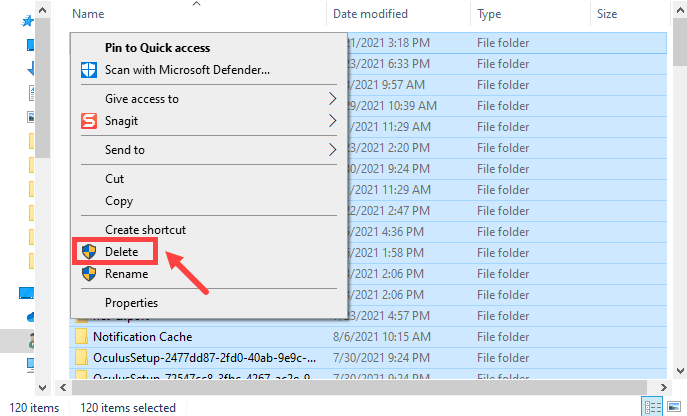
Vaihe 5: Jos näin on, näkyviin tulee kehote merkitse ruutuun rasti vieressä Tee tämä kaikille nykyisille kohteille ja napsauta Ohita.
Vaihe 6: Kun kaikki väliaikaiset tiedostot on poistettu, siirry työpöydällesi ja napsauta Roskakoria, nyt valita Tyhjä roskakori.
Käynnistä sitten Halo Infinite uudelleen tietokoneellasi ja tarkista, jatkuuko ongelma. Jos kyllä, siirry toiseen ratkaisuun.
Lue myös: Sony Vegasin kaatumisen korjaaminen Windows 10:ssä, 8:ssa, 7:ssä
Ratkaisu 4: Poista taustalla käynnissä olevat sovellukset käytöstä
Kehittynyt peli, kuten Halo infinite, vaatii kohtuullisen määrän muistia toimiakseen kunnolla. Jos liian monta ohjelmaa on käynnissä taustalla, muisti ei riitä, mikä lopulta saa pelin jäätymään, viivästymään tai kaatumaan. Siksi ongelman ratkaisemiseksi voit yrittää poistaa taustaohjelmat käytöstä. Noudata alla olevia ohjeita:
Vaihe 1: Käytä näppäimistöäsi kokonaan osuma SHIFT + CTRL + Esc-näppäimet.
Vaihe 2: Tämä tuo mukanaan Tehtävienhallinta tietokoneellesi.
Vaihe 3: Täältä näet kaikki ohjelmat ja prosessit, jotka kuluttavat muistiasi.
Vaihe 4: Napsauta hiiren kakkospainikkeella ohjelmaa, jota et enää tarvitse ja joka myös syö, lataa tarpeeksi muistia ja napsauta Lopeta tehtävä.

merkintä: Käytätkö Razer Synapsea? Muista sitten sammuttaa se aina, kun pelaat Halo Infinitea. Useat pelaajat ilmoittivat sen olevan ristiriidassa pelin kanssa, ja sen sammuttaminen auttoi heitä korjaamaan ongelman.
Kokeile seuraavia ratkaisuja, jos tarpeettomien taustasovellusten sulkeminen ei auta.
Ratkaisu 5: Poista pelin sisäinen peittokuva käytöstä
Epäilemättä pelin sisäisen Overlay-ominaisuuden tiedetään parantavan suorituskykyä ja yleistä pelikokemusta. Mutta usein tämä ominaisuus voi myös olla syynä pelin kaatumisongelmia. Tästä syystä on suositeltavaa poistaa pelin sisäinen peittokuva käytöstä. Näin voit tehdä sen:
Vaihe 1:Tuoda markkinoille Steam-asiakasohjelma tietokoneellasi.
Vaihe 2: Etsi sitten Halo Infinite ja napsauta sitä KIRJASTO-osiosta ja napsauta sitä valitse Ominaisuudet kaikista saatavilla olevista vaihtoehdoista.
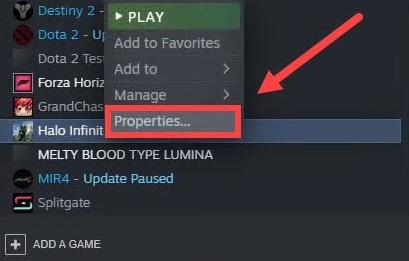
Vaihe 3: Vasemmalla, valitse YLEISTÄ -vaihtoehto ja poista sitten valinta aiemmin esitetystä ruudusta Ota Steam Overlay käyttöön pelin aikana.
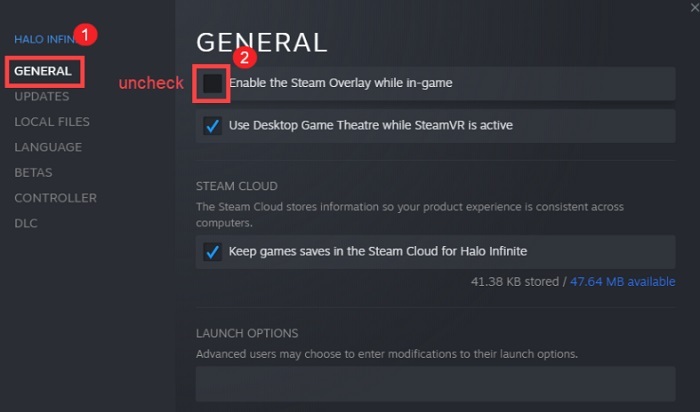
Käynnistä sen jälkeen järjestelmä uudelleen ja käynnistä peli uudelleen tarkistaaksesi, onko ongelma ratkaistu vai jäätyykö Halo Infinite jatkuvasti tietokoneeseen.
Ratkaisu 6: Muokkaa pelin sisäisiä asetuksia
Toinen tapa korjata Halo Infiniten kaatumis- tai jäätymisongelmia Windows PC: ssä on alentaa kuvataajuutta ja muuttaa joitain pelin asetuksia. Voit tehdä sen noudattamalla alla mainittuja vaiheita:
Vaihe 1:Tuoda markkinoille Halo Infinite tietokoneellesi.
Vaihe 2: Suuntaa siihen asetukset.
Vaihe 3: Laske sitten RESOLUUTIOSKAALA 90:een Video-välilehdellä. Myös, aseta MAKSIMI- JA VÄHIMMÄIMÄN KUVANOPEUDET.
Vaihe 4:Sammuttaa VSYNC-ominaisuus.
Samoin alenna muita grafiikkaasetuksia. Kun olet tehnyt niin, käynnistä tietokoneesi uudelleen ja yritä käynnistää Halo Infinite uudelleen vain nähdäksesi, onko ongelma korjattu. Jos ei, siirry toiseen ratkaisuun.
Ratkaisu 7: Asenna Halo Infinite uudelleen
Jos mikään yllä olevasta ei auta, sinun on asennettava peli uudelleen. Tällä voi olla merkitystä. Sinun on kuitenkin ensin poistettava pelin nykyinen versio ja siihen liittyvät tiedostot. Kun asennuksen poisto on valmis, voit asentaa pelin uudelleen joko käymällä Halo Infiniten virallisella verkkosivustolla tai Steamista.
Lue myös: Battlefield 2042 DirectX -virheiden korjaaminen {RATKAISTU}
Halo Infinite jäätyy jatkuvasti Windows PC: llä: RATKAISTU
Toivottavasti sinulla ei ole samanlaisia valituksia edellä mainittujen ratkaisujen suorittamisen jälkeen. Jos kohtaat edelleen, että Halo Infinite jäätyy jatkuvasti, suosittelemme, että käynnistät järjestelmän puhtaasti.
Jos tarvitset lisäapua, ota meihin yhteyttä alla olevan kommenttikentän kautta. Lisäksi tilaa uutiskirjeemme, jos haluat lukea lisää vianetsintäoppaita tai ohjainten latausoppaita. Saat nopeampia teknisiä päivityksiä Facebook, Viserrys, Instagram, ja Pinterest.